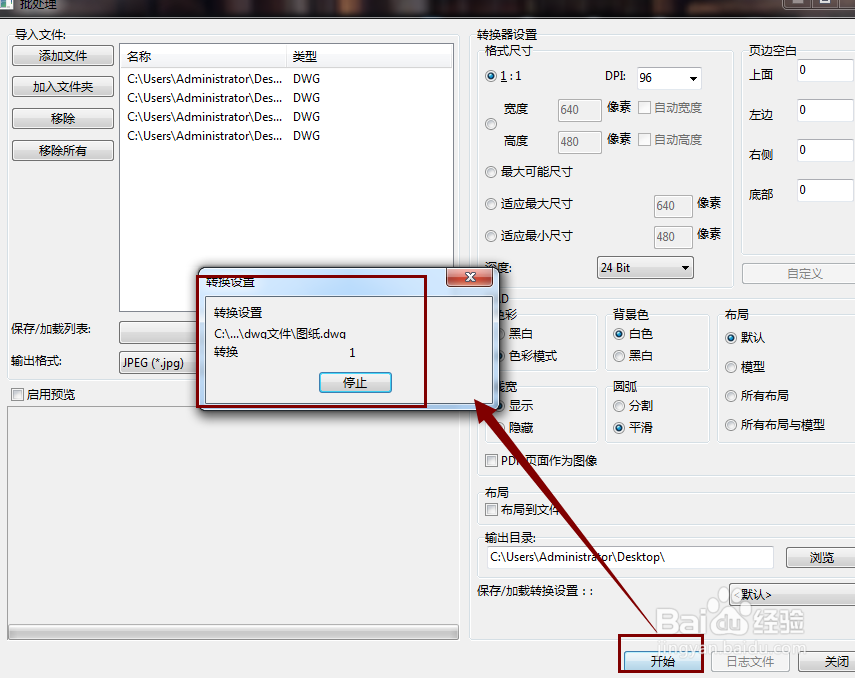1、首先打开电脑上安装好的CAD编辑器软件。
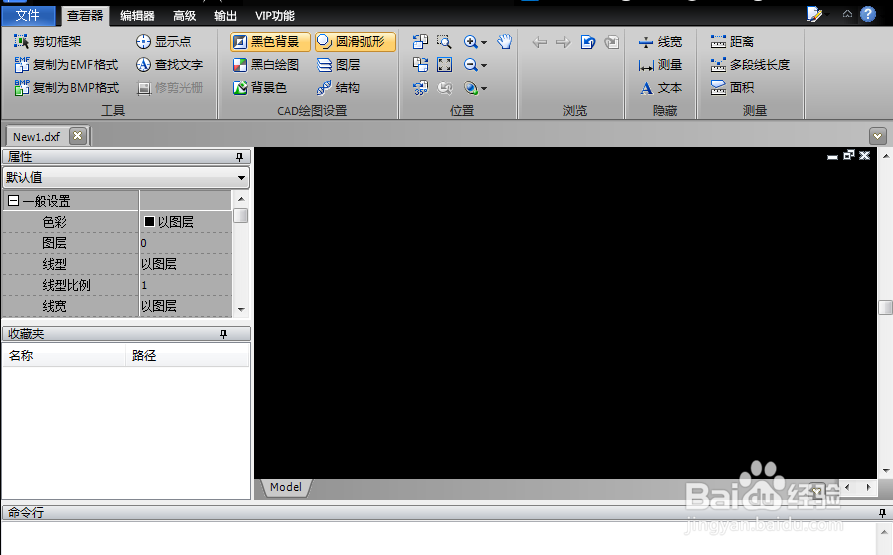
2、CAD编辑器软件打开之后,点击“文件”下的“批处理”--“批处理”按钮。
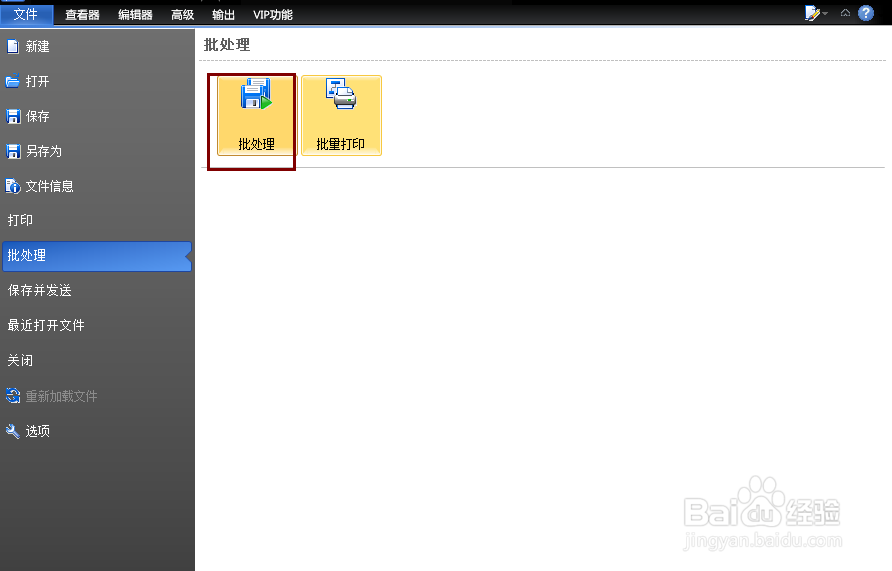
3、点击“批处理”按钮之后,会出现一个窗口,在这窗口中点击“添加文件”添加DWG格式的文件。

4、DWG文件添加好之后,点击“输出格式”在输出格式选框中选择“JPEG”格式。

5、文件格式选择好之后,点击“浏览”选择一个文件夹位置用来存储转换好的文件。
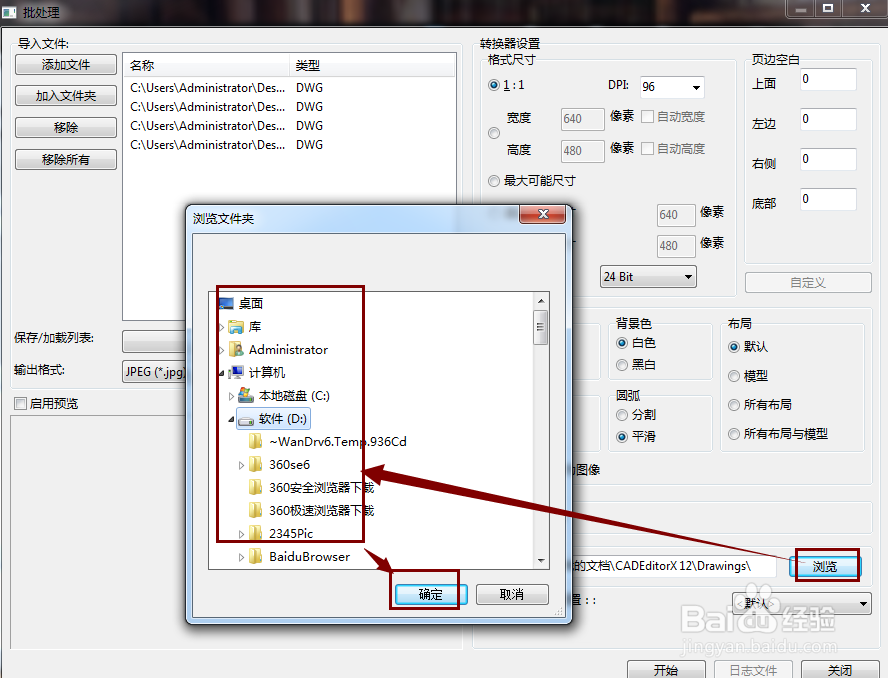
6、最后点击“开始”,之后就会出现一个“转换设置”的小窗口,在这窗口中就能看到文件转换的过程。
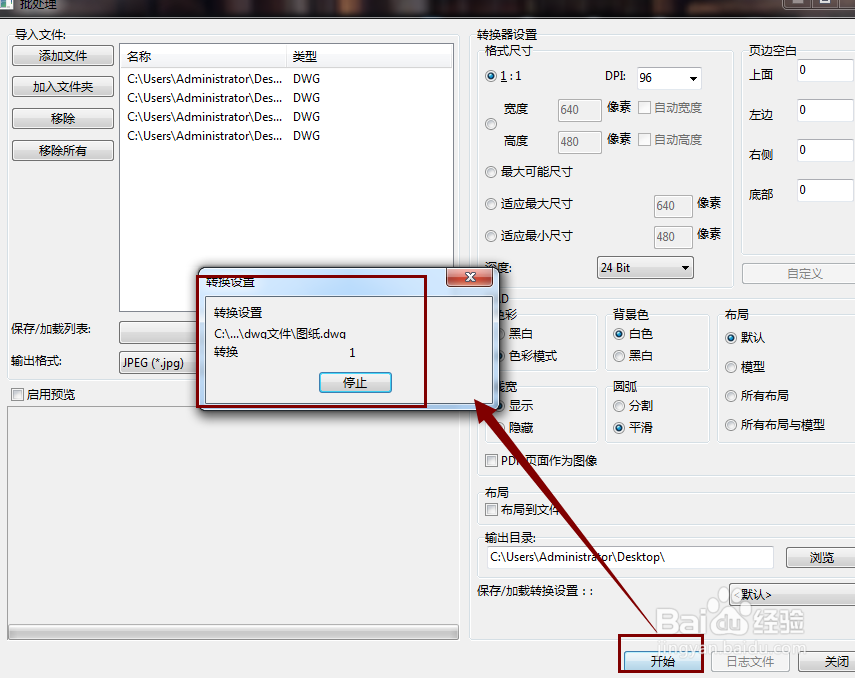
1、首先打开电脑上安装好的CAD编辑器软件。
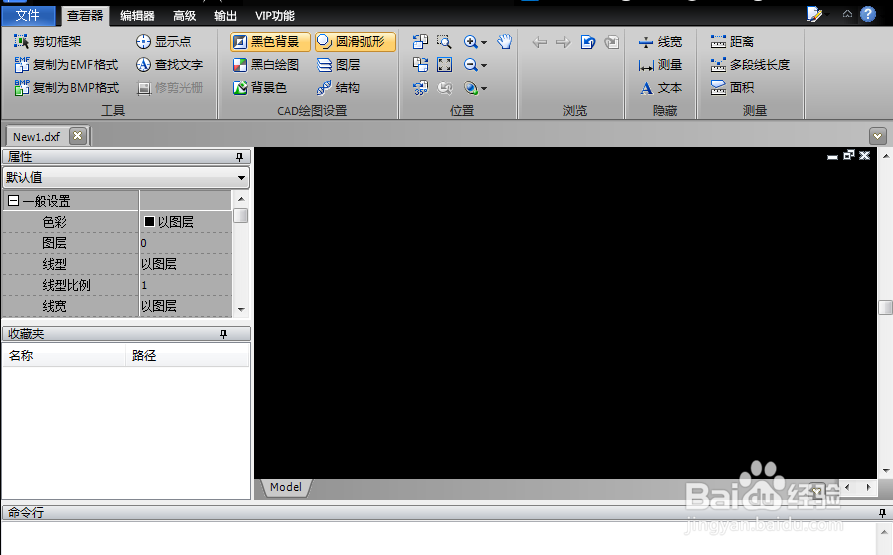
2、CAD编辑器软件打开之后,点击“文件”下的“批处理”--“批处理”按钮。
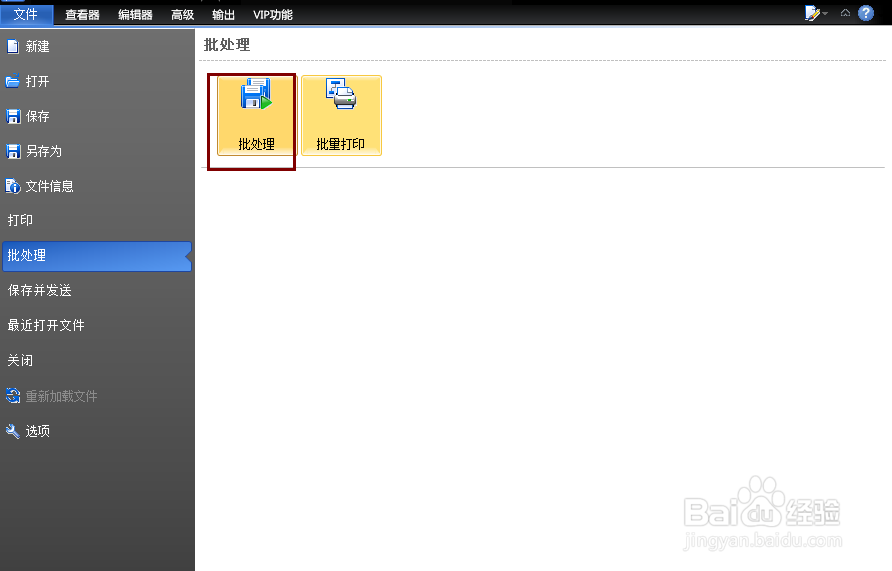
3、点击“批处理”按钮之后,会出现一个窗口,在这窗口中点击“添加文件”添加DWG格式的文件。

4、DWG文件添加好之后,点击“输出格式”在输出格式选框中选择“JPEG”格式。

5、文件格式选择好之后,点击“浏览”选择一个文件夹位置用来存储转换好的文件。
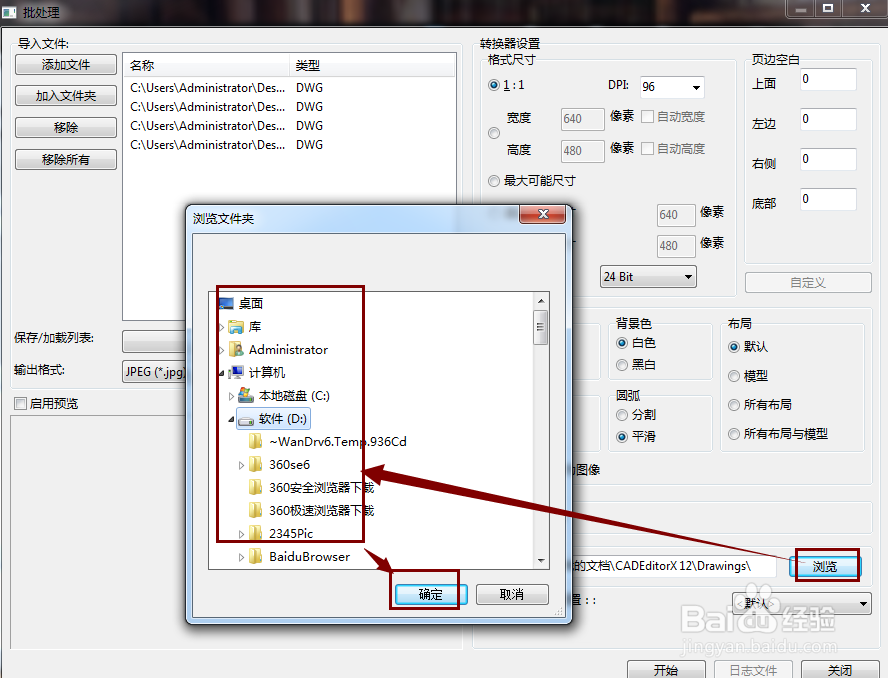
6、最后点击“开始”,之后就会出现一个“转换设置”的小窗口,在这窗口中就能看到文件转换的过程。